이 안내서는 게임의 그래픽을 개선하는 방법을 설명하고 동시에 게임의 성능을 향상시킵니다..
그래픽에 무슨 문제가 있습니다?
당신이 처음으로‘전염병 이야기: 무죄’ 게임의 화려한 그래픽에도 불구하고 알 수 있습니다, 초점 이외의 모든 것이 약간 흐릿 해 보입니다.
여러분 중 일부는이 효과를 신경 쓰지 않을 수도 있습니다, 다른 플레이어들은 그것을 매우 짜증나게합니다. 안타깝게도, 게임의 그래픽 설정 에서이 왜곡을 비활성화 할 수 없습니다.. 하지만, 구성 파일에서 비활성화 할 수 있습니다.
파일에 액세스하십시오
변경하기 전에 게임이 실행되지 않아야합니다.! 이것은 명확해야합니다. 기본적으로, 문제의 파일은 여기에 있습니다:
씨:\Users\YOUR NAME\Documents\My Games\A Plague Tale Innocence\ENGINESETTINGS
File Enginesettings에는 파일 확장이 없지만 모든 편집기에서 열 수 있습니다.. 그렇게하려면 Windows 탐색기에서 파일을 검색하십시오.. 다음 줄을 복사하십시오:
%userprofile%\Documents\My Games\A Plague Tale Innocence\
이제 Windows 키와 E를 누르면 Windows 탐색기를 엽니 다.. 상단 라인을 클릭하고 디렉토리 경로를 붙여 넣습니다..
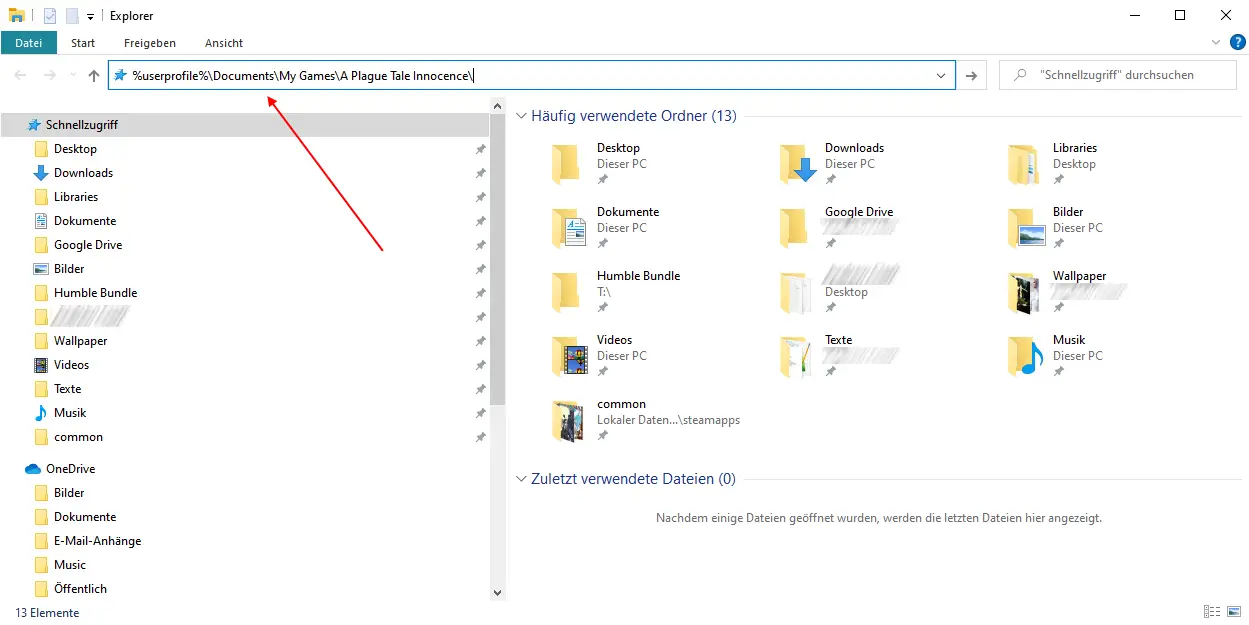
Enter를 누르면 구성 파일이 표시됩니다.
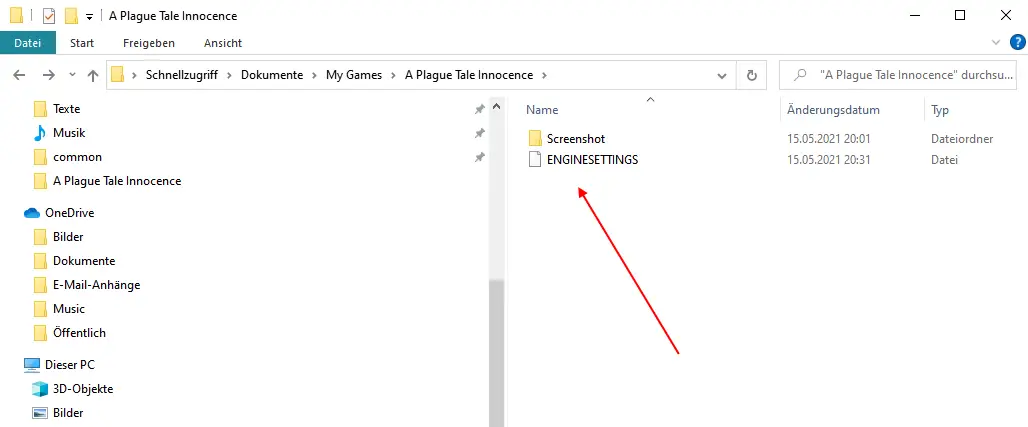
파일을 백업하십시오
무엇이든 변경하기 전에 파일의 백업을 생성하겠습니다., 혹시라도, 무언가 잘못되거나 변경 사항을 검사 한 후 원래 설정을 사용하려는 소원.
파일을 선택하십시오 (클릭하십시오) 그리고 CTRL을 누릅니다 & c 파일을 복사합니다. 그런 다음 CTRL을 누릅니다 & v 파일의 사본을 만들려면.
구성을 조정하십시오
Enginesettings 파일을 마우스 오른쪽 버튼으로 클릭하고 함께 열기를 선택하십시오.
편집자를 선택하십시오. 메모장 ++가있는 경우, 초음파, TextPad 또는 다른 편집기는 물론 파일을 열 수 있습니다..
이제 파일 하단으로 이동하십시오. 여기에는 다음 섹션이 있습니다:
{PostProcess
Enabled 1
초상 1
컬러 그라데이션 1
갈다 1
주변 1
렌즈 스티어션 1
흙 1
렌즈 플레어 1
Filmgrain 1
삽화 1
Lensblurmultiplier 1.000000
Fringemultiplier 1.000000
}
}
흐릿함을 유발하는 설정은 프린지입니다. 전환하십시오 1 에게 0 그래서 이렇게 보입니다:
{PostProcess
Enabled 1
초상 1
컬러 그라데이션 1
갈다 1
주변 0
렌즈 스티어션 1
흙 1
렌즈 플레어 1
Filmgrain 1
삽화 1
Lensblurmultiplier 1.000000
Fringemultiplier 1.000000
}
}
파일을 저장하고 게임을 시작하십시오.
변경 사항을 검사하십시오
무엇이 바뀌 었는지 살펴 보겠습니다.
전에 (프린지와 함께):

후에 (프린지없이):

Amicia의 왼쪽 땅 근처에서 자라는 잎을 살펴보십시오.. 원래 설정에 흐릿합니다. 작은 나뭇 가지를 Amicia의 오른쪽에 비교하십시오. 모든 것이 더 선명 해 보이고 동시에 그래픽 성능이 크게 향상됩니다., 이는 더 많은 FPS를 얻는다는 것을 의미합니다 (초당 프레임) 더 나은 사진으로.
더 있습니까??
예, 더 있습니다. 지금까지 우리는 단일 설정 만 변경했습니다, 프린지. 내가 게임을했을 때 나는 또한 비활성화했다:
- 도프
- MotionBlur
- 렌즈 스티어션
- 렌즈 플레어
- Filmgrain
- 삽화
이러한 각 설정을 비활성화하면 그래픽 성능이 향상됩니다, 더 많은 FPS를 얻는다는 것을 의미합니다. 그러나 물론, 취향은 다르고 대부분의 플레이어는 Filmgrain을 싫어합니다, 그렇지 않은 사람들이있을 수 있습니다.
그래서 당신이 어떤 설정을 원하는지 결정하는 것은 당신 각자에게 달려 있습니다.. 절차는 동일합니다. 게임을 종료하십시오. 파일을 엽니 다. 비활성화 0 그리고 활성화 1. 그런 다음 게임을 저장하고 다시 시작하여 변경 사항을 확인하십시오..

